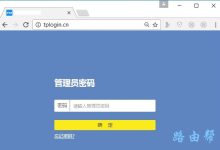灵动岛是iPhone将硬件挖孔与软件交互融合的动态区域,能根据来电、音乐、计时等实时活动改变形态;用户可通过轻点进入对应App,长按进行快捷操作,实现高效便捷的分层交互体验。

iPhone的灵动岛,其实就是那个巧妙地把硬件挖孔和软件交互融为一体的设计。简单来说,它不再是一个死板的“刘海”或“药丸”,而是一个能根据你手机当前活动动态变化的区域。你通过轻点或长按它,就能快速查看信息或进行操作,省去了打开应用再查找的步骤,挺方便的。
解决方案
初次接触灵动岛,可能会觉得有点新奇,甚至不知道怎么下手。其实它的操作逻辑挺直观的。当你手机上发生一些事情,比如来电、播放音乐、设置计时器、Face ID识别,甚至是连接AirPods,灵动岛都会“活”起来,以不同的形状和图标来提示你。
核心操作就两种:
- 轻点(Tap):通常会直接打开与当前活动相关的应用。比如,灵动岛正在显示音乐播放信息,你轻点一下,就会跳转到“音乐”App。如果它显示的是计时器,轻点一下就进入“时钟”App的计时器界面。
- 长按(Long Press):这会展开一个迷你小组件,让你无需进入App就能进行一些快捷操作。比如,长按音乐播放的灵动岛,会弹出播放/暂停、上一曲/下一曲的控制按钮;长按计时器,可以直接暂停或停止。
有时候,灵动岛会同时显示两个活动,比如你在听歌的同时又启动了计时器。这时它会变成一个大泡泡带着一个小泡泡的形式。大泡泡通常是主活动,小泡泡是次要活动。你可以分别轻点或长按它们来控制各自的功能。这种设计,我觉得挺巧妙的,至少比以前那种单纯的通知栏要生动得多。

灵动岛能显示哪些信息?我怎么知道它在干什么?
说实话,刚开始用灵动岛的时候,我也有点懵,不知道那个小小的区域到底能告诉我什么。但用了一段时间后,发现它能承载的信息还真不少,而且识别起来也挺容易的。
它主要显示的是系统级别的实时活动和一些重要的通知。你能看到:
- 来电信息:来电时,灵动岛会扩展显示来电人姓名和头像。
- Face ID 识别:当你解锁手机或进行支付时,它会显示Face ID的识别动画。
- 计时器和闹钟:运行中的计时器会显示剩余时间,闹钟响铃时也会有提示。
- 音乐播放:歌曲封面、播放进度条和波形动画,很直观。
- 地图导航:转弯提示、预计到达时间,甚至可以长按展开查看更详细的导航信息。
- AirPods 连接和电量:插入AirPods时,它会显示连接动画和耳机电量。
- 充电状态:连接充电器时,会显示充电图标和电量百分比。
- 静音模式和专注模式:切换静音或启用专注模式时,也会有短暂的提示。
- AirDrop 传输:文件传输的进度也会在灵动岛上显示。
至于怎么知道它在干什么,其实主要看它的形状、图标和动画。比如,一个波浪形的动画通常代表音乐;一个时钟图标加倒计时就是计时器;来电时它会变成一个宽条。苹果在设计这些视觉反馈时考虑得挺周全的,多用几次,你自然就能形成肌肉记忆了。我个人觉得,这种动态反馈比以前那些静态图标更具生命力。

灵动岛的交互逻辑是怎样的?我应该轻点还是长按?
这个问题问得好,因为这确实是理解灵动岛使用精髓的关键。它的交互逻辑,用一句话概括就是:轻点看详情,长按做操作。
具体来说:
- 当你只是想快速瞥一眼信息,或者想直接进入相关应用时,就轻点。
- 比如,看到灵动岛显示音乐正在播放,你轻点一下,它会直接把你带到“音乐”App,方便你切歌、调整音量或者查看歌词。
- 或者,地图正在导航,你轻点一下,会直接打开“地图”App,显示完整的路线图。
- Face ID识别成功后,灵动岛会收缩,你无需额外操作。
- 当你需要对当前活动进行快速控制,但又不想完全离开当前界面,甚至不想打开App时,就长按。
- 正在听歌,长按灵动岛,会出现一个迷你播放器,你可以直接暂停、播放、切换歌曲,而不需要进入“音乐”App。这在玩游戏或者看视频的时候特别方便,不用中断当前任务。
- 计时器在运行,长按灵动岛,可以直接暂停、恢复或停止计时器。
- 来电时,长按灵动岛,可以快速接听或挂断电话,甚至选择发送信息。
这个逻辑,我觉得苹果处理得相当不错。它给了用户选择:是想深入应用,还是只想快速处理一下。这种分层级的交互,让日常使用变得更加流畅。一开始可能需要适应一下,但一旦习惯了,你会发现效率提升不少。

灵动岛有哪些常见问题或使用误区?我需要注意什么?
虽然灵动岛带来了不少便利,但作为一项新设计,也难免会有些小问题或者使用上的“坑”。我个人在使用过程中也遇到过一些,或者观察到别人的一些困惑。
一个比较常见的“问题”其实是误触。灵动岛位于屏幕顶部中央,有时候在单手操作,尤其是手指较大或者屏幕尺寸较大时,很容易在滑动或点击其他区域时,不小心碰到灵动岛。这可能会意外地打开某个应用,或者触发某个操作。虽然不是什么大问题,但偶尔会让人觉得有点烦躁。
再来就是屏幕保护膜的兼容性。市面上有些屏幕保护膜,特别是那些设计比较保守的,可能会在灵动岛区域留一个比较大的开孔,或者边缘处理得不够精细,导致视觉上不太美观,甚至影响到灵动岛的显示效果。选择保护膜时,最好找那种专门为灵动岛优化过的。
另外,一些用户可能会有隐私方面的顾虑。毕竟,灵动岛会显示一些通知,比如Face ID识别动画,或者来电信息。在公共场合使用时,如果旁边有人,这些信息可能会被看到。所以,对于特别私密的通知,可能还是需要注意一下。
还有人会担心耗电问题。灵动岛的动画效果确实很炫酷,但苹果在设计时已经做了大量的优化,它的能耗其实非常低,几乎不会对电池续航造成明显影响。所以,没必要因为担心耗电而刻意避免使用它。
最后,我想提一点,灵动岛虽然很智能,但它不是万能的。有些第三方应用可能还没有完全适配灵动岛,或者它们的通知方式比较传统,导致灵动岛无法完全发挥其动态显示和交互的优势。但随着时间的推移和开发者们的适配,这种情况会越来越少。总的来说,灵动岛是一个很有趣且实用的设计,它让iPhone的交互体验更上一层楼。

 路由网
路由网